WMA를 WAV 파일로 온라인 및 오프라인으로 변환하는 방법
WMA는 작은 크기의 오디오 압축 파일이고 WAV 형식은 모든 CD 플레이어와 호환되는 비 압축 오디오입니다. 따라서 CD 플레이어에서 WMA 오디오를 재생하려면 WAV 형식으로 변환해야합니다.
WAV 파일이 무손실 오디오 형식 인 경우 WMA에서 WAV 로의 변환 프로세스 후에 오디오 품질이 향상 될 수 있습니다. 글에서는 4 가지 방법을 공유 할 것입니다. WMA를 WAV로 변환 체재. 더 자세한 단계가 다가오고 있습니다. 인내심을 가지고 읽으십시오.
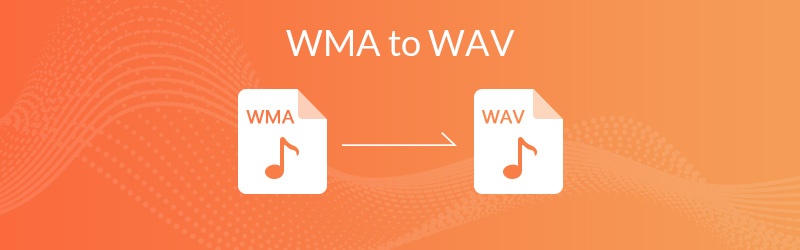

1 부. 온라인 변환기를 사용하여 WMA를 WAV로 무료 변환하는 방법
컴퓨터 저장 공간을 차지하는 프로그램을 다운로드하지 않으려면 온라인 변환기를 사용할 수 있습니다. 그러나 Zamzar, Audacity, Online-Converter.com, Online Uniconverter, Convert와 같은 무료 온라인 오디오 변환기가 많이 있습니다. 파일 등. 혼란스럽고 WMA를 WAV로 변환하는 데 가장 적합한 방법을 알지 못합니다.
이러한 온라인 오디오 변환기는 동일하게 작동합니다. 간단히 말해 최고의 온라인 변환기 인 Vidmore를 공유합니다. 무료 온라인 오디오 변환기 당신을 위해. WMA, MP3, AAC, M4A, WMA, OGG, WAV, FLAC, AMR, AIFF 등 거의 모든 오디오 형식을 변환 할 수 있습니다. 자세한 단계를 따르십시오.
1 단계: Vidmore 무료 온라인 오디오 변환기의 공식 사이트를 방문하십시오. “변환 할 파일 추가”를 눌러 런처를 엽니 다.

2 단계: 추가 WMA 컴퓨터에서 파일을 선택하고 WAV 내보내기 오디오 형식으로.

3 단계 : “설정”을 눌러 오디오 인코더, 채널, 샘플 속도 및 비트 전송률을 조정합니다. “확인" 계속하다.

4 단계 : “변하게 하다”을 눌러 무료 WMA에서 WAV로 변환 프로세스를 시작합니다. 출력 폴더를 선택하면 변환이 자동으로 시작됩니다.
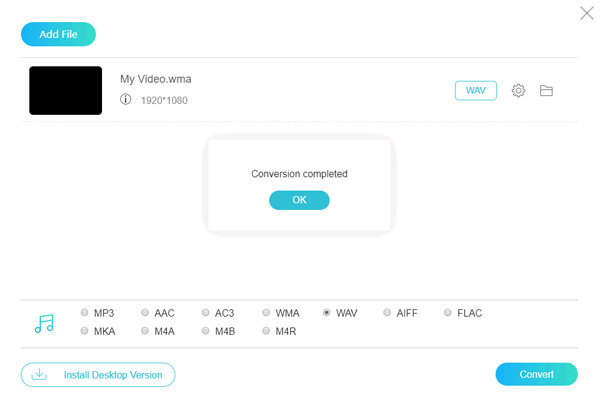
온라인 WMA to WAV 변환기는 문제를 해결하는 데 좋은 선택이 될 수 있습니다. 앱을 설치할 필요가 없으며 컴퓨터에서 너무 많은 저장 용량을 차지하지 않습니다.
2 부. 타사 소프트웨어를 사용하여 WMA를 WAV로 변환하는 방법
Vidmore 비디오 변환기 강력한 다중 형식 비디오 및 오디오 변환기이며 품질 손실없이 비디오 및 오디오 파일을 200 개 이상의 형식 및 장치로 변환합니다. 최고의 오디오 변환기로서 MP3, FLAC, AAC, AIFF, WMA, WAV 등을 변환 할 수 있습니다. WMA를 WAV 파일로 일괄 변환하고 원하는대로 오디오 파일을 편집 할 수도 있습니다.
- 50 배 더 빠른 비디오 및 오디오 변환 속도.
- 4K / 1080p HD 비디오를 모든 비디오 / 오디오 형식으로 변환합니다.
- 무손실 품질로 출력 WAV 오디오 파일을 최적화합니다.
- Windows 10 / 8 / 7 / Vista / XP, macOS 10.7 이상과 호환됩니다.

Vidmore 비디오 컨버터를 사용하여 WMA를 WAV로 변환하는 방법
1 단계: 무료 다운로드,이 WMA to WAV 변환기를 컴퓨터에 설치하고 실행하십시오. “파일 추가”버튼을 눌러 WMA 파일을 프로그램으로 가져옵니다.

2 단계: "에서 찾아보기프로필”목록, 찾기 및 선택 WAV 출력 파일 형식으로. ""를 클릭하여 대상 폴더를 선택할 수도 있습니다.검색”버튼.

3 단계 : "설정" 옆에 프로필, 인코더, 샘플 속도, 채널 및 오디오 비트 전송률과 같은 오디오 설정을 조정합니다. 그런 다음 "확인”을 눌러 변경 사항을 저장합니다.

4 단계 : "변환"을 클릭하여 WMA 파일을 무손실 WAV로 변환합니다.
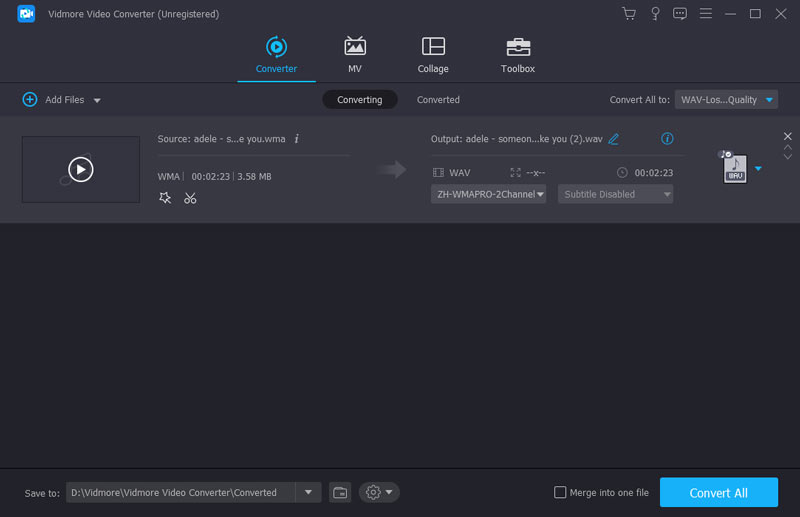
WMA를 WAV로 변환하는 것 이상으로 Vidmore Video Converter는 DVD, 비디오 및 오디오를 200 개 이상의 형식으로 변환 할 수 있습니다. 또한 오디오 설정을 편집하고 변환하기 전에 오디오를 미리 볼 수도 있습니다. 무손실 WAV 파일을 얻을 수 있습니다.
파트 3. Windows Media Player를 사용하여 WMA를 WAV로 변경하는 방법
Windows 컴퓨터를 사용하는 경우 기본 제공 앱을 사용할 수 있습니다. 윈도우 미디어 플레이어 WMA를 WAV 파일로 변환합니다. WAV 오디오 형식은 CD 재생을 지원하는 형식이므로 공 CD를 준비 할 수 있습니다.
1 단계: 열다 윈도우 미디어 플레이어 컴퓨터에서. 딸깍 하는 소리 타다 WMA 파일을 굽기 목록으로 끕니다.
2 단계: DVD / CD 드라이브에 공 CD를 넣습니다. 그런 다음 굽기 시작 메뉴 버튼.
3 단계 : 딸깍 하는 소리 립 설정 > 체재을 클릭하고 출력 굽기 형식으로 WAV를 선택합니다.
4 단계 : 고르다 "CD 메뉴 추출”버튼을 누르면 WMA 파일이 WAV 파일로 변환됩니다.
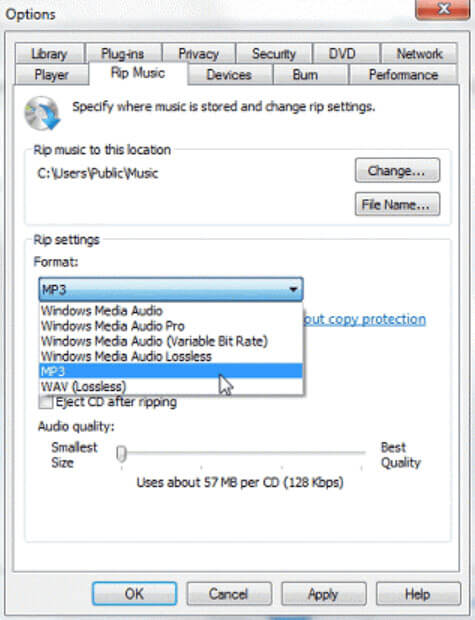
Window Media Player를 사용하면 CD를 내보내 WMA를 WAV 파일로 변환 할 수 있습니다. 새 검정 CD를 구입해야 할 수도 있기 때문에 조금 복잡해 보입니다. 빠르고 효율적인 변환 도구를 원한다면 다음으로 돌아 가야 할 수 있습니다. 2 부 강력한 Vidmore Video Converter를 사용하세요.
파트 4. VLC 미디어 플레이어를 사용하여 WMA를 WAV로 해제하는 방법
VLC 미디어 플레이어 무료 오픈 소스 멀티미디어 플레이어입니다. Windows 10/8/7/XP, Mac, iOS, Android 및 기타 플랫폼을 포함한 다양한 플랫폼을 지원합니다. DVD, 오디오 CD, VCD 재생 외에도 다양한 비디오 및 오디오 형식을 지원합니다. 또한 이 앱을 사용하여 WMA를 WAV로 무료로 변환할 수도 있습니다.
1 단계: 컴퓨터에서 VLC를 엽니 다. 딸깍 하는 소리 미디어 > 변환 / 저장 ....
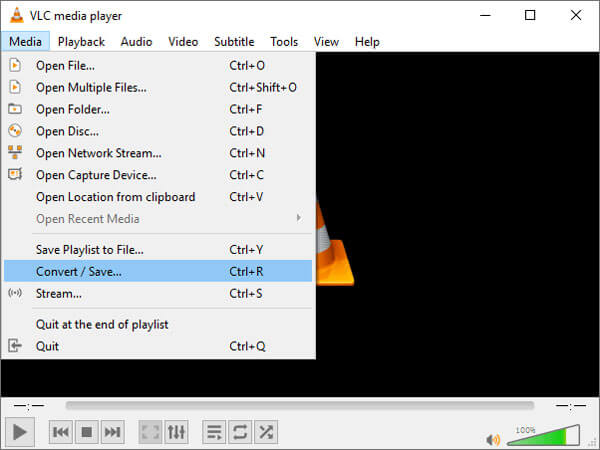
2 단계: 딸깍 하는 소리 + 추가 ... 버튼을 클릭하여 컴퓨터에서 WMA 파일을 추가합니다.

3 단계 : 그런 다음 변환 / 저장 버튼을 클릭하고“새 프로필 만들기”버튼.
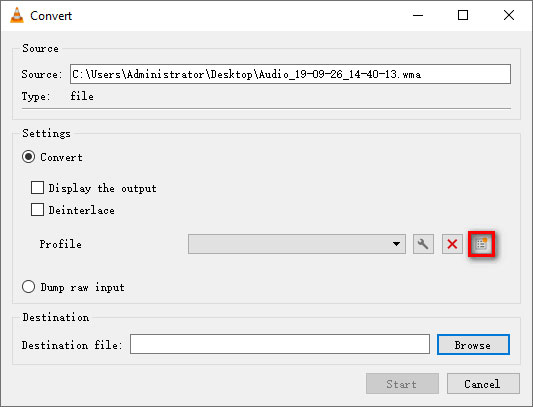
4 단계 : 고르다 WAV 새 파일 형식으로. 들어가다 프로필 이름 클릭 창조하다 계속하려면 버튼을 누르십시오. "오디오 코덱”를 눌러 오디오 코덱, 비트 전송률, 채널 및 샘플 속도를 조정합니다.
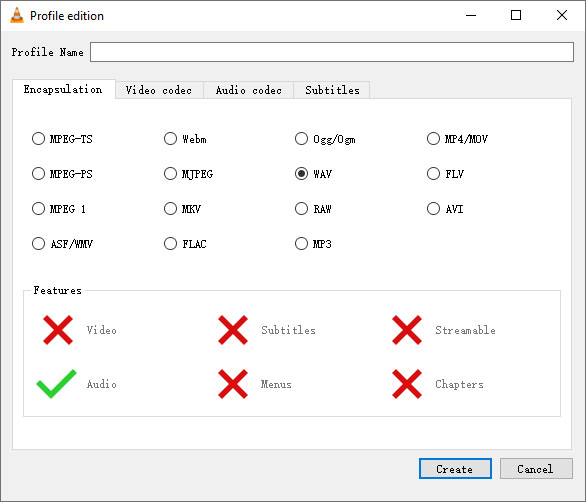
5 단계 : "검색”를 눌러 출력 폴더를 선택합니다. 그런 다음 "스타트"전체 WMA에서 WAV 로의 변환 프로세스를 완료합니다.

자세한 단계별 절차를 통해 마지막으로 VLC의 WMA에서 WAV를 내보낼 수 있습니다. 그러나 VLC의 인터페이스는 약간 이상하고 구식으로 보일 수 있으며 작동 할 버튼을 찾기가 어렵습니다. 사용자 친화적 인 인터페이스의 유용한 도구를 원하시면 Vidmore Video Converter를 사용해보십시오.
결론
이 기사에서는 주로 변환 할 4 가지 솔루션을 소개했습니다. WMA에서 WAV. 온라인 WMA to WAV 변환기를 사용하여 온라인에서 무료로 변환 프로세스를 완료 할 수 있습니다. 또는 데스크톱 버전의 전체 기능을 경험할 수 있습니다. Vidmore Video Converter는 모든 비디오 및 오디오 파일을 200 개 이상의 형식으로 변환하는 데 가장 적합한 선택입니다. Windows Media Player 및 VLC와 같은 다른 변환 도구도 자세히 언급됩니다. 더 나은 솔루션이 있으면 아래에 의견을 남겨주세요.


